一 前言
7、8月是旅游的季节,旅途过程我们经常使用手机拍摄记录美好的瞬间,整个旅途使用手机拍摄已成为用户高频的出行习惯,无论是小孩、年轻人、老年人,只要手机在手,都会频频举起手机进行拍摄,贯穿整个旅途。
回家后,翻开手机相册,按照时间顺序,记录了完整的旅途过程,回味出游的心情和体验。
手机拍摄的照片格式多数为JPG或JPEG,此格式图片包含有Exif格式内容。【拍摄前,需要在手机拍照APP中开启拍照时“记录坐标”,并打开手机GPS】
Exif是一种图像文件格式,实际上Exif格式就是在JPEG格式头部插入了数码照片的信息,包括拍摄时的光圈、快门、白平衡、ISO、焦距、日期时间等各种和拍摄条件以及相机品牌、型号、色彩编码、拍摄时录制的声音以及GPS全球定位系统数据、缩略图等。
Exif包含了拍摄地GPS信息,如果能够将拍摄地在地图上标注,并按时间时间顺序排序,将地图和照片内容结合,为用户带来更加贴合实际的体验。
二 软件简介
小O地图EXCEL插件版是目前业界专业化地理数据处理的EXCEL插件,提供与地理相关的计算、分析、图表可视化等功能,下载软件请登陆官网 www.gis9.com 下载。
EXCEL插件版提供了【读取照片拍摄坐标】功能,能够读取手机、相机拍摄的数码照片中的地理坐标,并能够在地图上标注拍摄地点,也可以使用地图任务的坐标转换地址功能,解算拍摄地址信息。
三 使用步骤
启动软件
启动小O地图EXCEL插件软件,进入EXCEL软件。选择【地理工具】菜单项。选择【读取拍摄照片坐标】功能点。
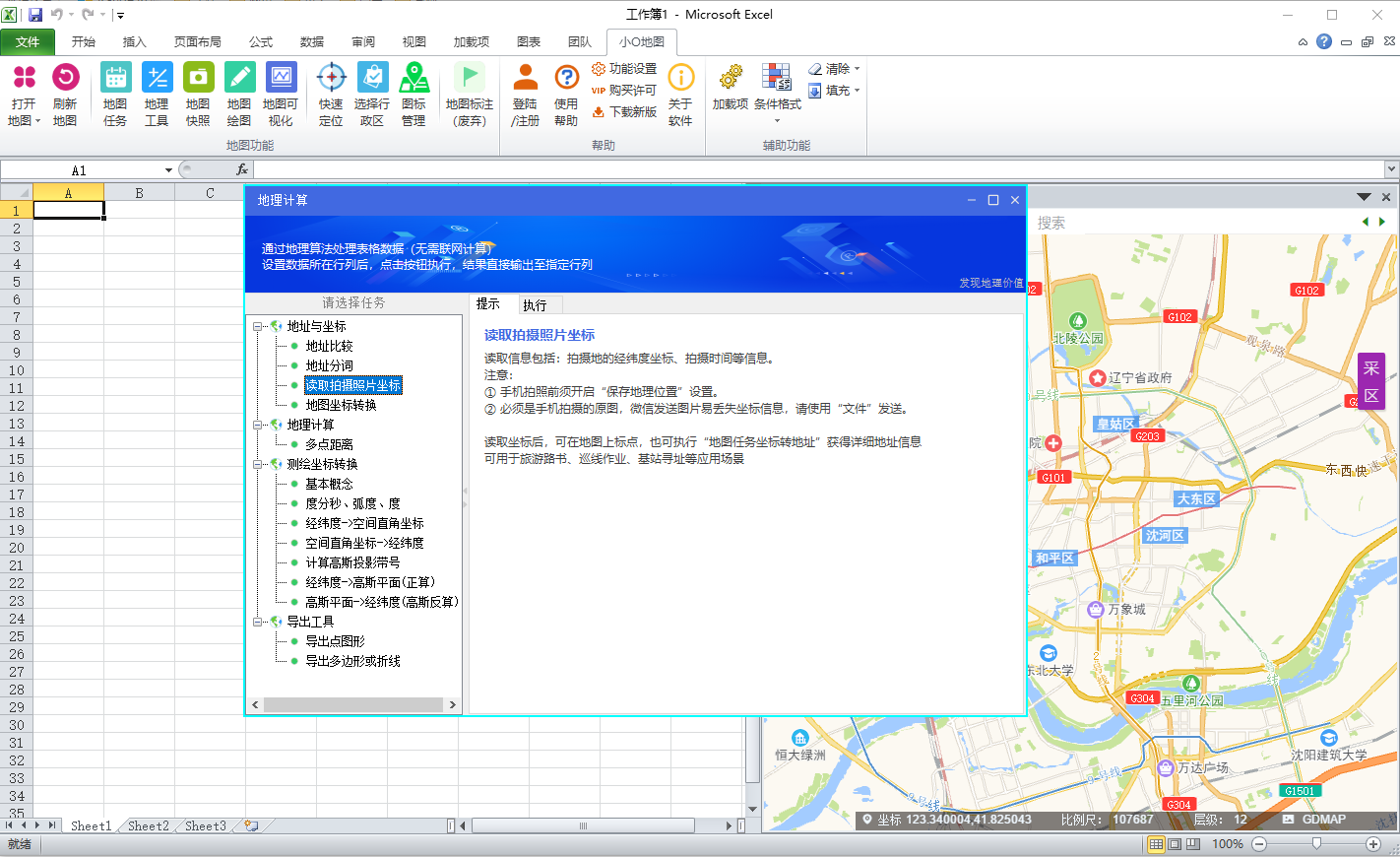
任务设置
切换至【执行】页,进入设置。
输入项:
●选择文件夹:选则照片所在文件夹。
●文件类型:默认JPG
●输出坐标类型:WGS84 - EXIF默认的坐标;GCJ02 - 高德地图坐标系(默认,在地图上标点请选此项);BD09 - 百度地图坐标。
输出项:将读取的信息输出至表格行列号

执行任务,图片信息输出至表格中。表格输出信息截图如下。
●坐标:为拍摄时GPS定位坐标,输出选择GCJ02,为了能够在地图上标点。
●拍摄时间:拍摄照片的时间戳。
●拍摄设备:拍摄照片的设备。
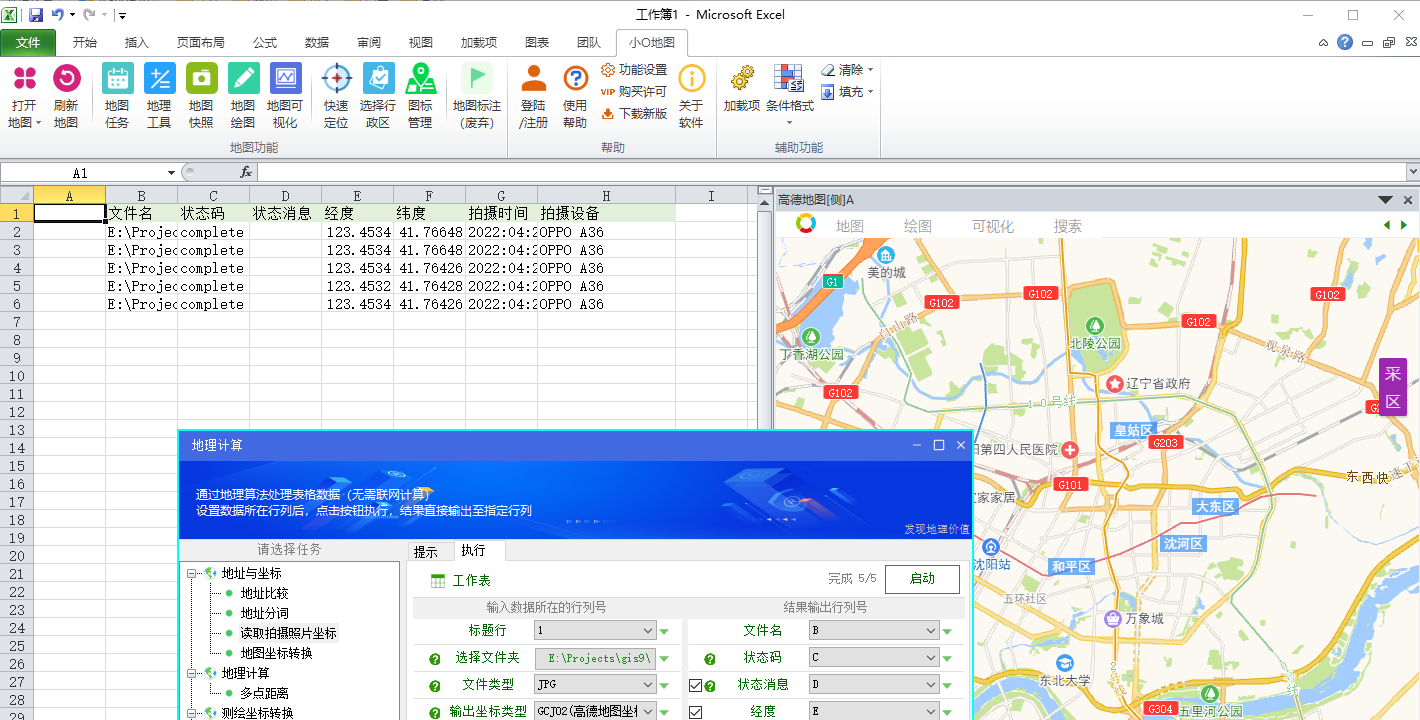
标出拍摄点
有了经纬度后,就可以在地图上标注出拍摄地点。
使用小O地图的绘图功能,新建绘图图层后,使用【批量创建】菜单,将表格坐标批量创建点。
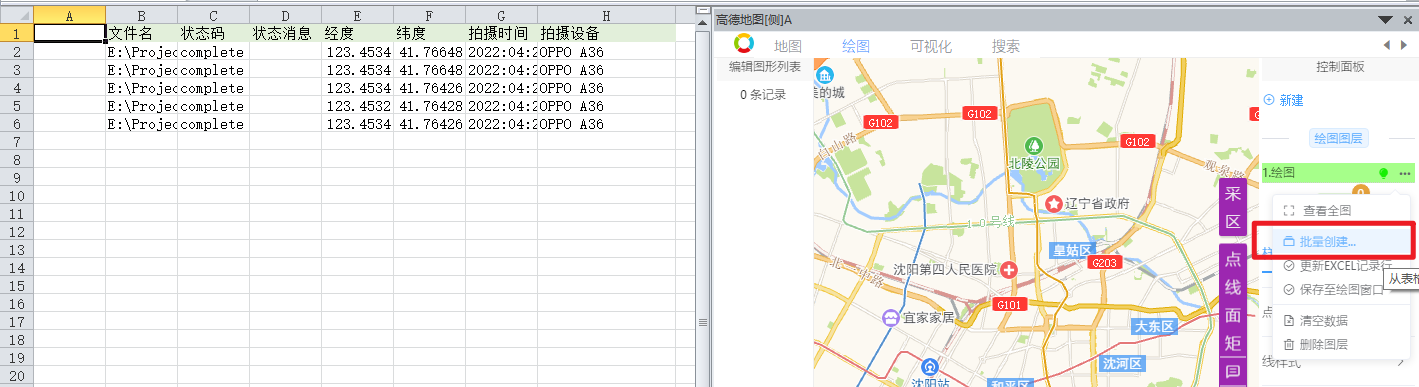
下图中红框,为坐标和地图标注。很清晰看出拍摄地点及地图周边。
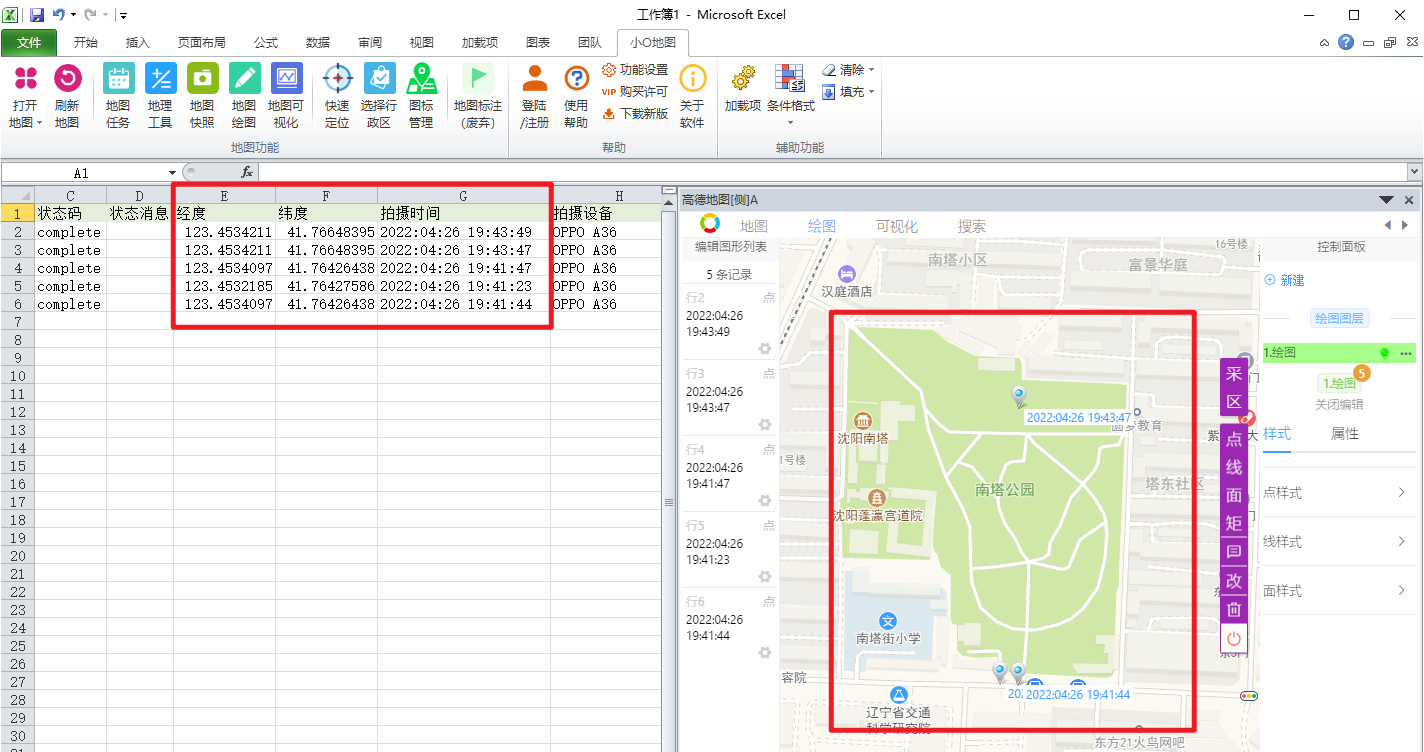
此外,还能够使用地图任务功能解析经纬度为地址,通过该功能能够准确获知拍摄地点。
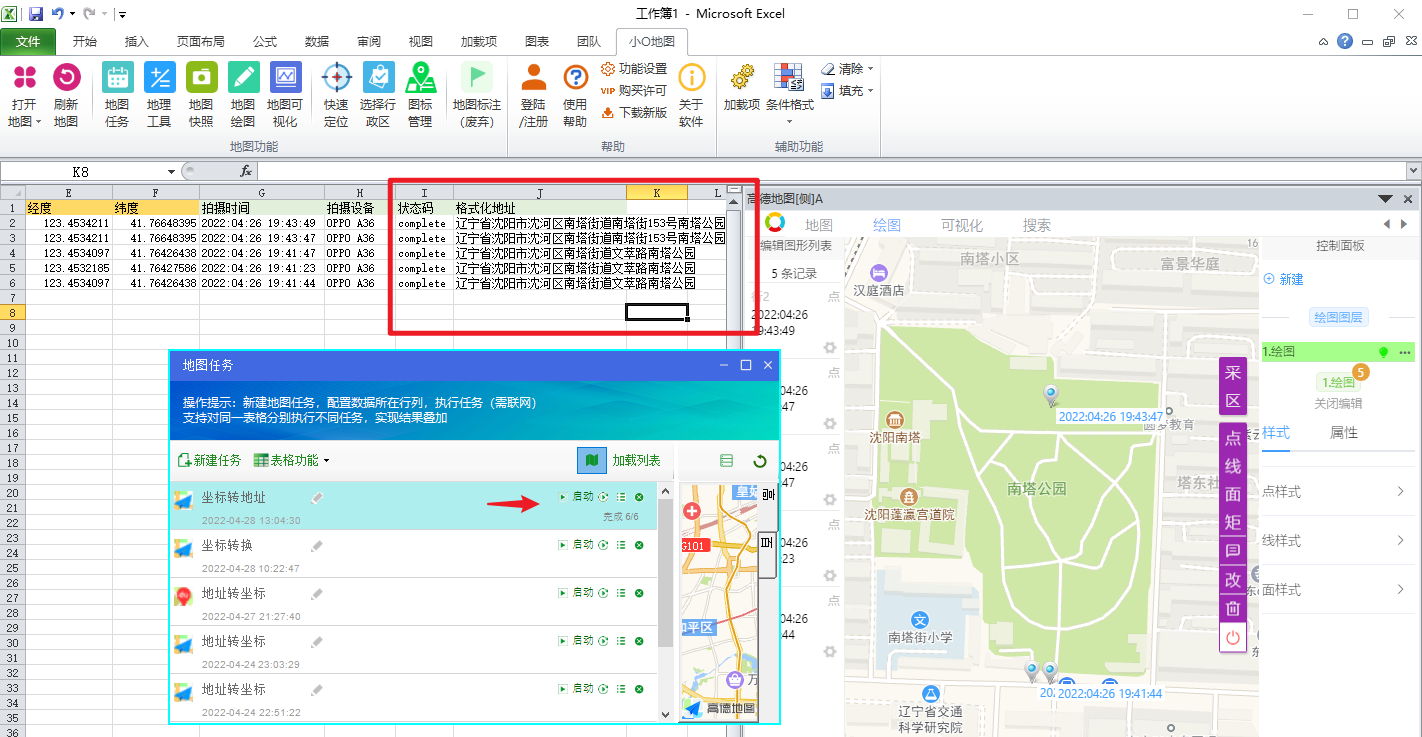
其他功能
有了坐标后,还能将表格数据导出成SHP、KML、GeoJSON、Mapinfo Tab等格式。还可以进行其他与地理相关功能,见下图。
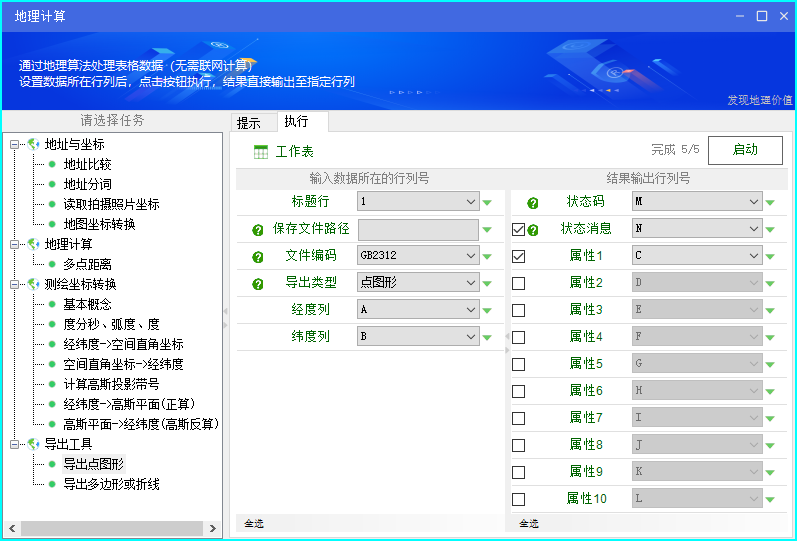
也能进行地图可视化制作不同的点类型地图。
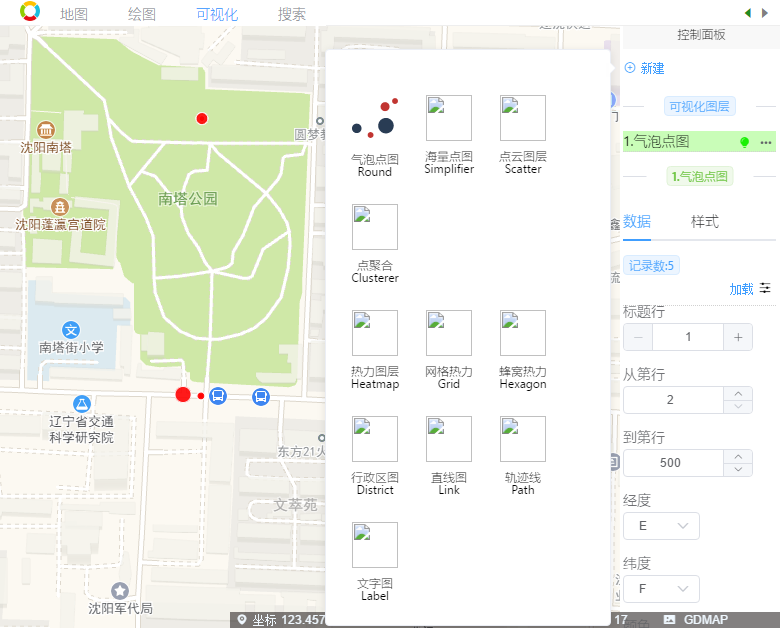
四 小结
本文介绍使用小O地图EXCEL插件版的【读取照片拍摄坐标】功能,批量读取手机拍摄照片的GPS坐标,并将坐标标注到地图上,可直观查看照片拍摄地图,为用户浏览照片提供全新的体验。此功能也可应用在旅游路书、巡检、物流、考勤打卡等场景。
小O地图提供的地理计算功能,具有业界专业、实用的特点,可广泛应用在物流办公、学习、科研领域中地理相关数据处理和地图可视化等场景,提升用户办公和学习效率。




-下)


:主从复制)




)


)


